Auf der Seite LookML-Projekte finden Sie eine Liste aller LookML-Projekte mit der Looker-Instanz sowie alle Modelle in jedem Projekt.
Führen Sie die folgenden Schritte aus, um auf die Seite LookML-Projekte zuzugreifen:
- Öffnen Sie das Steuerfeld Entwickeln. Wählen Sie dazu im Navigationsbereich die Option Entwickeln aus.
- Wählen Sie im Bereich Entwickeln die Option Projekte aus.
Vorhandene Projekte und deren Modelle ansehen
Eine Liste der vorhandenen Projekte finden Sie auf der Seite LookML-Projekte.
Im Produktionsmodus werden auf der Seite LookML-Projekte Projekte aufgeführt, die generiert und in die Produktion übertragen wurden. Im Entwicklermodus werden auf der Seite die Projekte aufgeführt, die Sie aus der Produktion abgerufen oder im Entwicklungsmodus selbst generiert haben. Die Seite LookML-Projekte enthält die folgenden grundlegenden Kategorien:
- Oben: Projekte, die im oberen Abschnitt aufgeführt werden, wurden erstellt und können generierte Modell- und Ansichtsdateien enthalten. Wenn Sie Looker-Administrator sind oder die Berechtigung
developfür mindestens ein Modell in einem Projekt haben, können Sie das Projekt im Bereich Entwickeln und oben auf der Seite sehen. - Abschnitt Ausstehende Projekte: Projekte, die im Abschnitt Ausstehende Projekte aufgeführt sind, sind Projekte, bei denen der Looker-Administrator die zulässigen Verbindungen für ein Modell konfiguriert, aber die Looker-Entwickler noch das Projekt und die Modellierung nicht generiert haben. Wenn Sie die Berechtigung
develophaben, können Sie diese Projekte sehen. - Marketplace-Projekte: Projekte, die im Abschnitt Marketplace-Projekte aufgeführt sind, wurden erstellt, wenn eine Anwendung, ein Block oder ein Plug-in über den Looker Marketplace installiert wurde.
Informationen zum Angeben eines neuen Projekts oder eines neuen Modells für ein vorhandenes Projekt finden Sie auf der Seite Neues LookML-Projekt erstellen.
Eintrag für ein Projekt ansehen
Auf der Seite LookML-Projekte werden für jedes Projekt die folgenden Elemente angezeigt:

- Spalte Projekt: Der Name des Projekts. Neben jedem Projekt können mehrere Modelle angezeigt werden. Wählen Sie den Projektnamen aus, um zum LookML für dieses Projekt zu wechseln.
- Spalte Modelle: Die Gruppe der LookML-Modelldateien für das angegebene Projekt. Wenn sich Ihre Entwicklungsumgebung von der Produktionsumgebung unterscheidet, kann sich diese Liste zwischen dem Entwicklungsmodus und dem Produktionsmodus ändern. Möglicherweise haben Sie im Entwicklungsmodus ein neues Modell erstellt, das Sie noch nicht in die Produktion übernommen haben.
- Spalte „Konfigurationsprobleme“: Wenn ein Problem mit einem Modell auftritt, wird für das Modell ein Status angezeigt, der auf das Problem mit der Konfiguration hinweist.
- Schaltfläche Konfigurieren: Wenn die Schaltfläche Konfigurieren neben dem Projekteintrag verfügbar ist, können Sie die Modellkonfiguration des Projekts hinzufügen oder bearbeiten.
Wenn ein Problem mit einem Modell auftritt, wird für das Modell ein Status angezeigt, der auf das Problem mit der Konfiguration hinweist.
| Problem | Erklärung |
|---|---|
| Die LookML-Modelldatei ist noch nicht vorhanden | Dieses Problem wird angezeigt, wenn jemand auf dieser Seite ein Modell konfiguriert, aber noch keine entsprechende LookML-Datei dafür erstellt hat. |
| Konfiguration zur Verwendung erforderlich | Dieses Problem wird angezeigt, wenn jemand eine neue MLML-Modelldatei in einem vorhandenen Projekt erstellt, aber auf dieser Seite noch nicht konfiguriert hat. |
| Verbindung „x“ existiert nicht | Die in der Modelldatei angegebene connection ist nicht vorhanden, z. B. wenn sie falsch geschrieben wurde oder noch nicht erstellt wurde. |
| Modell „x“ darf nicht die Verbindung „y“ verwenden | Das in der Modelldatei angegebene connection ist gemäß der Konfiguration auf dieser Seite nicht zulässig. |
| Im Projekt "y" ist bereits ein Modell mit dem Namen "x" konfiguriert. | Modellnamen müssen innerhalb Ihrer Looker-Instanz eindeutig sein, auch wenn sie sich in verschiedenen Projekten befinden. |
Eintrag für ein Marketplace-Projekt ansehen
Im Abschnitt Marketplace-Projekte der Seite LookML-Projekte werden Projekte aufgeführt, die während der Installation einer Marketplace-Anwendung, eines Blocks oder eines Plug-ins erstellt wurden. Der Eintrag für jedes Marketplace-Projekt enthält die folgenden Elemente:
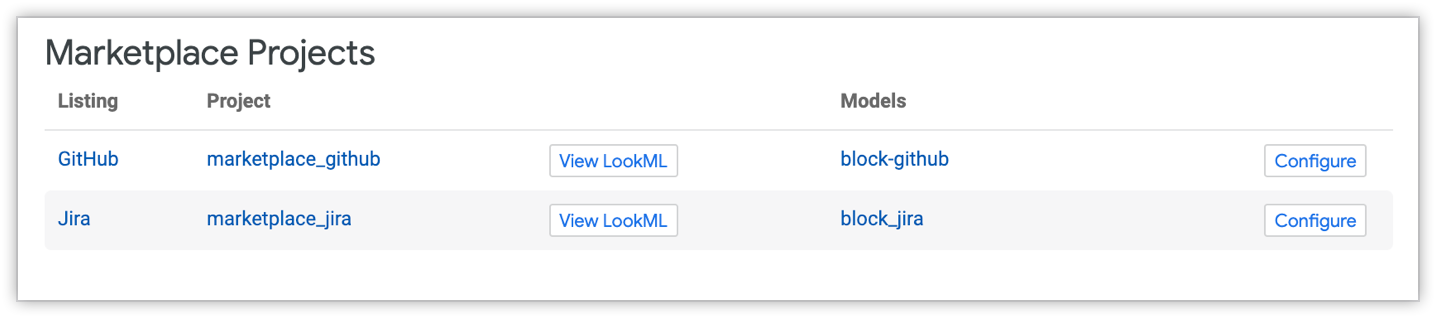
- Eintrag: Ein Link zum Eintrag für die Anwendung, den Block oder das Plug-in im Looker Marketplace.
- Projekt: Der Name des Projekts. Sie können auf den Namen des Projekts klicken, um sein LookML aufzurufen oder zu bearbeiten.
- Schaltfläche „LookML“ ansehen oder LookML bearbeiten: Sie können ein Marketplace-Projekt aufrufen, indem Sie für das schreibgeschützte Kernprojekt eines Marketplace-Blocks die Schaltfläche LookML auswählen oder für sein Konfigurationsprojekt die Option LookML bearbeiten. Letztere lässt sich anpassen. Weitere Informationen zum Anpassen von Marketplace-Blöcken finden Sie auf der Dokumentationsseite Looker Marketplace-Blöcke anpassen.
- Modelle: Die Gruppe der LookML-Modelldateien für das jeweilige Projekt.
- Schaltfläche Konfigurieren: Wenn die Schaltfläche Konfigurieren neben dem Projekteintrag verfügbar ist, können Sie die Modellkonfiguration des Projekts hinzufügen oder bearbeiten.
Eintrag für ein ausstehendes Projekt ansehen
Der Bereich Ausstehende Projekte enthält Modelle, die mit einem Projektnamen konfiguriert sind, aber noch nicht generiert wurden. Daher enthält der Bereich Ausstehende Projekte Projekte und Modelle, die nur konfiguriert wurden und noch kein LookML haben.
Das Konfigurieren von Modellen vor dem Projekt ist nützlich, wenn Sie Entwickler haben, denen die Berechtigung manage_models nicht gewährt wurde. Da das Modell bereits konfiguriert wurde, können diese Entwickler Abfragen ausführen, sobald sie das Projekt und das Modell erstellt haben. Wird das Projekt erstellt, wird der Eintrag für dieses Projekt oben auf der Seite LookML-Projekte angezeigt.
Der Bereich Ausstehende Projekte enthält die folgenden Elemente:
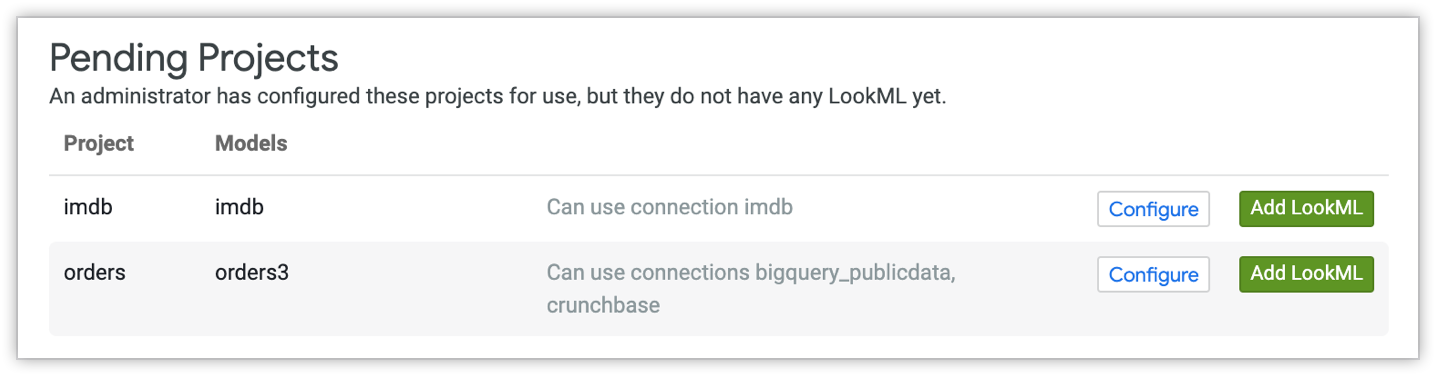
- Spalte Projekt: In diesem Abschnitt werden Projekte aufgeführt, die konfiguriert, aber noch nicht generiert wurden. Der Projektname in diesem Feld ist der beabsichtigte Name des Projekts. Wählen Sie den Projektnamen aus, um die Seite Neues Projekt aufzurufen, auf der Sie das Projekt generieren können. Sie müssen sich im Entwicklermodus befinden, um die Seite Neues Projekt aufrufen zu können.
- Spalte Modelle: Der Modellname, der beim Erstellen der Modellkonfiguration angegeben wurde.
- Zulässige Verbindungen: In der Spalte rechts neben dem Modellnamen werden die Verbindungen angezeigt, die bei der Erstellung der Modellkonfiguration für dieses Modell zulässig waren.
- Schaltfläche Konfigurieren: Über die Schaltfläche Konfiguration können Sie den Projektnamen und die Verbindungen ändern, die für dieses Modell zulässig sind.
- Schaltfläche LookML hinzufügen: Mit der Schaltfläche LookML hinzufügen wird die Seite Neues Projekt für dieses Projekt geöffnet. Mit diesem können Sie mit dem LookML-Generator automatisch LookML generieren, das auf einer Reihe von Tabellen in Ihrer Datenbank basiert.
Konfigurationen hinzufügen und bearbeiten
Wenn neben dem Projekteintrag die Schaltfläche Konfigurieren verfügbar ist, können Sie die Modellkonfiguration des Projekts hinzufügen oder bearbeiten.
Wenn das Modell keine Konfiguration hat, wird bei Auswahl von Konfigurieren das Fenster Modell konfigurieren angezeigt. Im Fenster Modell konfigurieren können Sie den Modellnamen, den Projektnamen und die Verbindungen angeben, die für das Modell verfügbar sind.
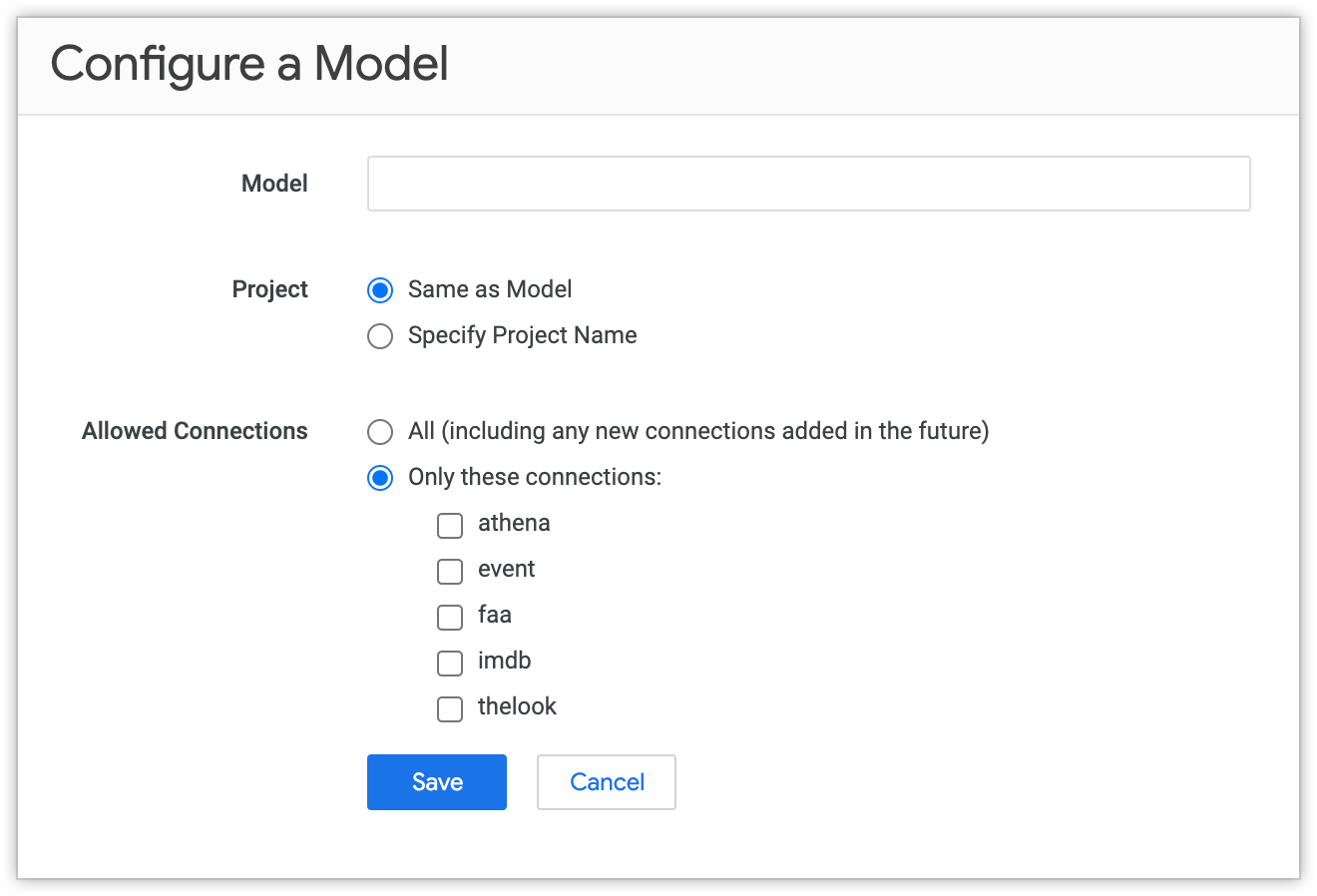
Wenn das Modell eine Konfiguration hat und Sie Konfigurieren auswählen, wird in Looker das Fenster Modellkonfiguration bearbeiten angezeigt. Im Fenster Modellkonfiguration bearbeiten können Sie ändern, welche Verbindungen für das Modell verfügbar sind.
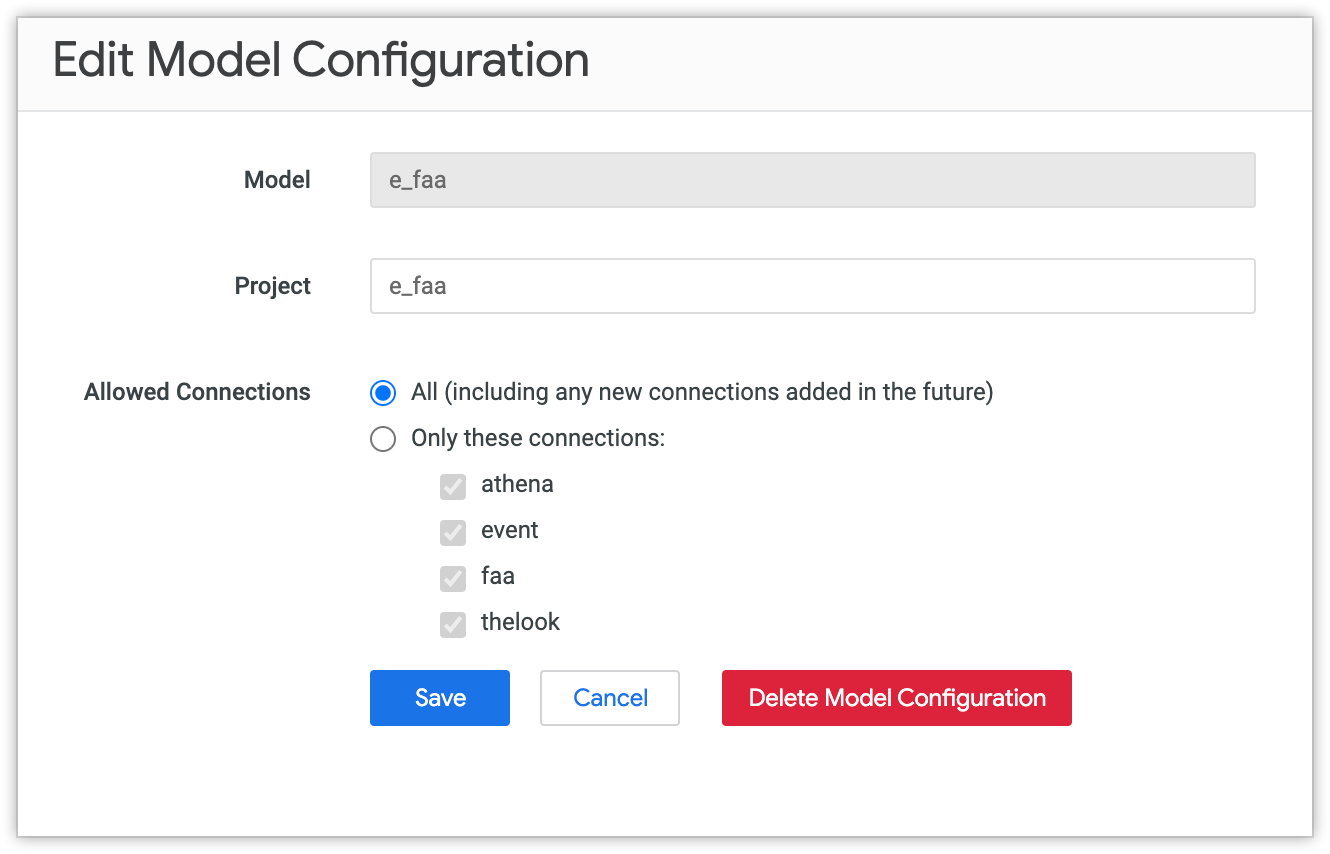
Wenn Sie die Konfiguration für ein Modell bearbeiten, können Sie sich den Modellnamen ansehen, es aber nicht umbenennen. Modelle werden nach den Dateinamen benannt, die Sie beim Bearbeiten der Modelldateien in der Looker-IDE verwenden.
Im Feld Projekt können Sie angeben, dass das Modell mit einem anderen Projekt verknüpft werden soll. Wenn Sie beispielsweise ein neues Projekt mit einem Modell mit demselben Namen erstellt haben, können Sie die Modellkonfiguration umstellen, um sie mit dem Modell des neuen Projekts zu verknüpfen.
Im Feld Zugelassene Verbindungen können Sie das Modell auf eine Liste bestimmter Verbindungen beschränken oder es zulassen, dass das Modell eine beliebige Verbindung (alle aktuellen und zukünftigen Verbindungen) verwendet.
Projekt umbenennen
Als Looker-Administrator können Sie den Projektnamen auf der Seite Projekteinstellungen ändern. Wenn Sie die Seite Projekteinstellungen aufrufen möchten, öffnen Sie Ihr Projekt und wählen Sie im Menü auf der linken Seite das Symbol Einstellungen aus.
So benennen Sie ein Projekt um:
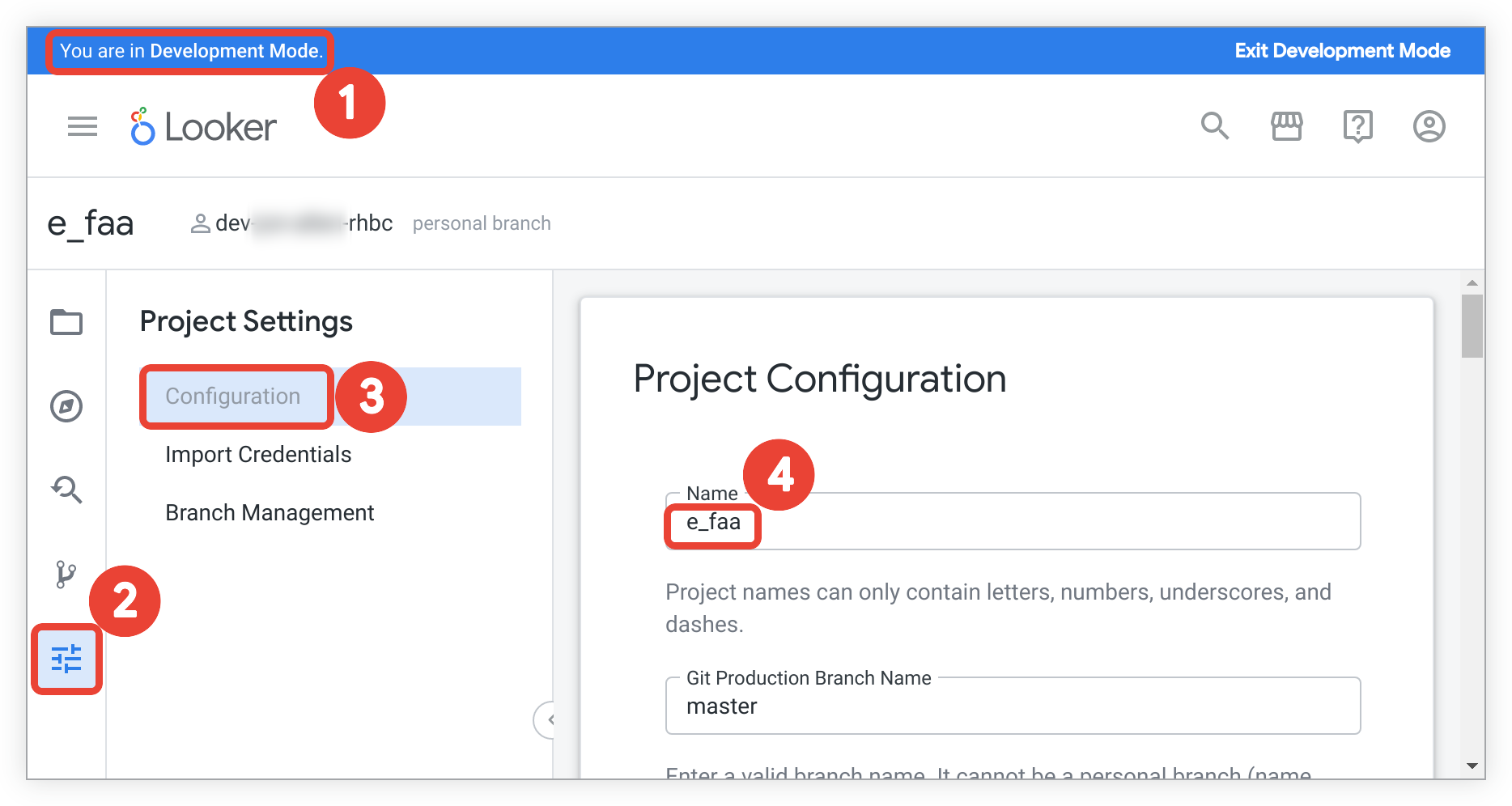
- Prüfen Sie, ob der Entwicklungsmodus aktiviert ist.
- Rufen Sie in der Looker-IDE Ihr Projekt auf.
- Klicken Sie in Ihrem Projekt in der IDE-Navigationsleiste auf das Symbol für die Einstellungen, um den Bereich mit den Projekteinstellungen zu öffnen.
- Wählen Sie im Bereich mit den Projekteinstellungen die Option Konfiguration aus.
- Verwenden Sie das Feld Name unter Projektkonfiguration, um den Namen Ihres Projekts zu bearbeiten.
- Scrollen Sie auf der Seite Projektkonfiguration nach unten und klicken Sie auf Projektkonfiguration speichern, um den neuen Projektnamen zu speichern.
Ein Projekt löschen
Wenn Sie ein Looker-Administrator sind, können Sie ein vorhandenes Projekt auf der Seite Projekteinstellungen löschen. Wenn Sie die Seite Projekteinstellungen aufrufen möchten, öffnen Sie Ihr Projekt und wählen Sie im Menü auf der linken Seite das Symbol Einstellungen aus.
Ein gelöschtes Projekt wird nicht mehr im Bereich Projekte der Seite LookML-Projekte angezeigt, sondern weiterhin im Bereich Konfigurierte Projekte.
So entfernen Sie die Projektkonfiguration, wodurch das Projekt vollständig aus der Entwicklungsumgebung entfernt wird:

- Rufen Sie in der Looker-IDE Ihr Projekt auf.
- Klicken Sie in Ihrem Projekt in der IDE-Navigationsleiste auf das Symbol „Einstellungen“, um den Bereich Projekteinstellungen zu öffnen.
- Wählen Sie im Bereich mit den Projekteinstellungen Konfiguration aus, um die Projektkonfiguration aufzurufen.
- Wählen Sie unter Projektkonfiguration die Option Projekt löschen aus.
- Prüfen Sie im Fenster Projekt löschen die Warnungen und die nicht synchronisierten Änderungen, die verloren gehen, wenn das Projekt gelöscht wird.
- Wenn Sie sicher sind, dass das Projekt gelöscht werden soll, geben Sie den Namen des Projekts in das Textfeld ein. Wenn Sie den Vorgang abbrechen und zum Projekt zurückkehren möchten, klicken Sie in Ihrem Browser auf die Schaltfläche Zurück.
- Klicken Sie auf die Schaltfläche <Projektname> dauerhaft löschen.
